Macで複数のウインドウを開きながら、画面分割をWindows風に並べたいのに操作がわかりづらくて手が止まってしまうことはありませんか。
ここでは、長くMacを使い込んできた現場の経験から、標準機能と無料アプリを組み合わせた具体的な手順を細かく示し、初めての方でも迷わず左右配置や細かなスナップができるようになるコツをまとめています。
準備はマウスとキーボードだけで十分ですので、読み進めながら操作をなぞり、快適な二分割作業スペースを今日中に手に入れてみませんか。
まずはここから!MacでWindowsみたいに画面を左右に並べるとっておきのやり方
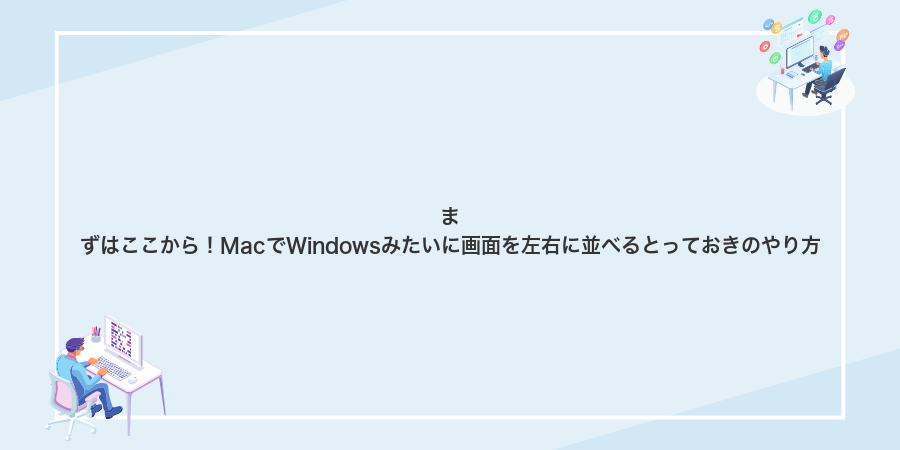
MacでもWindowsみたいに画面を左右に並べて快適に作業したいなら、主に以下の方法があります。
- Mac標準のSplit View:ウィンドウ左上の緑ボタンを長押しして左右に配置できる手軽さが魅力。
- Rectangle:無料でキーボードショートカットやドラッグ操作で自由にウィンドウ配置が可能。
- Magnet:有料ながらプリセットが豊富で、安定感抜群にウィンドウをスナップできる。
- BetterSnapTool:細かなスナップ設定ができて、こだわり派にも最適。
まずは無料のRectangleを試してみるといいでしょう。設定画面で「⌥+⌘+←」など好きなショートカットを割り当てると、まるで手が勝手に動いてくれるような快適さを実感できます。
注意点:Mac標準のSplit Viewは全画面モード扱いになるため、Mission Controlでデスクトップが増える場合があります。
Mac純正SplitViewでサクッと左右2画面に並べる
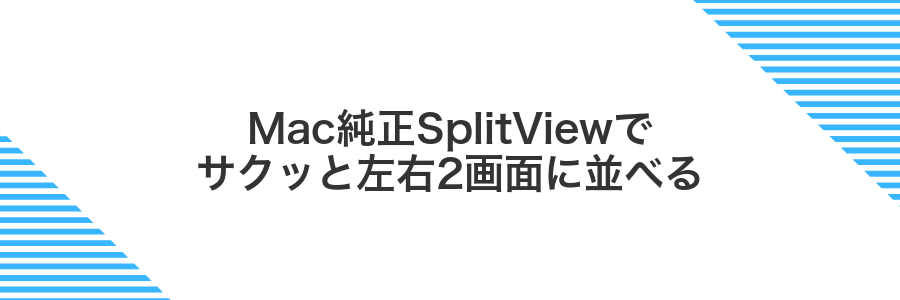
Macの画面分割を試したいとき、余計なアプリを入れずにサクッと左右2画面にできる方法が純正のSplitViewです。緑色のフルスクリーンボタンを長押しするだけで、現在開いているウインドウを画面の左側と右側にぴったり配置できます。
純正機能なので動作が軽快で、トラブルが少ないのがうれしいポイントです。ウインドウのサイズ調整や位置合わせに頭を悩ませる必要がなく、仕事の集中力をそのままキープしながら作業効率をアップできます。
①アクティブウインドウ左上の緑ボタンを長押しする
アクティブウインドウの左上にある緑色の丸いボタンをゆっくり長押しします。押しっぱなしにすると小さなメニューが表示され、その中から画面の左半分に配置するアイコンが現れます。
②表示されたメニューでタイル表示の左右を選ぶ
メニューに並ぶ「左にタイル表示」「右にタイル表示」から、ウィンドウを配置したい側をクリックしてください。
③並べたいもう一つのウインドウをクリックして反対側に配置する
分割表示が始まると、画面の空いている側にもう一つ並べる候補ウインドウが一覧で浮かび上がります。配置したいウインドウのサムネイルをクリックすると、左右にぴったり収まります。
④新しいデスクトップスペースに切り替えて作業を始める
トラックパッドの三本指スワイプで画面上部のスペース一覧を表示して、右上の「+」をクリックし新しいスペースを作ります。
三本指スワイプかcontrol+→で新しいスペースに移動したら、あらかじめ用意していたウインドウやアプリをフルスクリーンで起動して快適に作業をスタートします。
フリーアプリRectangleでWindowsそっくりのスナップ操作を実現する
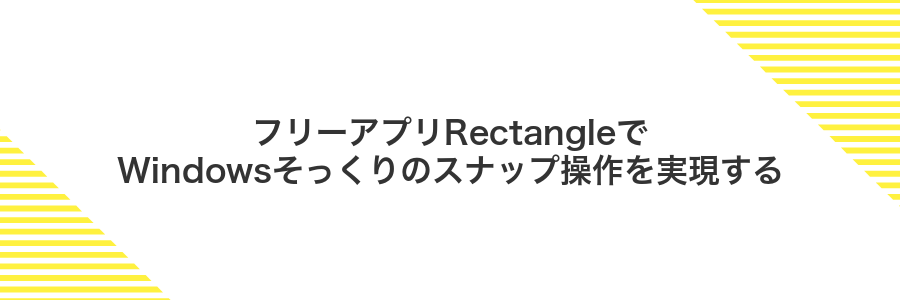
Windowsの画面スナップが恋しくなったら、まずはRectangleを試してみてください。無料でインストールできるオープンソースのウインドウ管理アプリで、Option+←→キーで左右にパパッとウインドウを並べられます。
さらにOption+↑で全画面、Option+↓で半分だけ下にするといった上下や拡大縮小の操作も対応。起動時に自動でバックグラウンドで動くように設定できるので、起動のたびに呼び出す手間もありません。Windows風のスナップ操作が手軽に再現できる選択肢として、とてもおすすめです。
①AppStoreまたは公式サイトからRectangleをダウンロードする
まずはRectangleの入手先を選びます。AppStore版は公式審査済みで安心感がありますし、公式サイト版なら最新の機能をいち早く試せます。
- AppStoreを開き、検索バーに「Rectangle」と入力して表示されたアプリをタップします。
- 「入手」をクリックし、Apple IDでサインインしてダウンロードが完了するまで待ちます。
- 公式サイト(https://rectangleapp.com/)へアクセスし、画面中央の「Download」ボタンをクリックします。
- ダウンロードしたzipを解凍し、中にあるアプリ本体を「アプリケーション」フォルダへドラッグ&ドロップします。
②アプリを起動してアクセシビリティを許可する
LaunchpadまたはFinderの「アプリケーション」フォルダからインストールした画面分割アプリをダブルクリックして起動します。
初回起動時に出るシステム環境設定へのアクセス許可ダイアログで「開く」を押すと「セキュリティとプライバシー」の「アクセシビリティ」欄に該当アプリが追加されます。チェックボックスに✔を入れて許可してください。
セキュリティ設定を変更後はアプリの再起動が必要です。
③Command+Option+左右キーでウインドウを瞬間移動する
移動したいウインドウのどこでもいいのでクリックして前面に出します。
⌘+⌥を押しながら→キーを一度だけ押すとウインドウが画面右半分にスナップします。
同じく⌘+⌥を押しながら←キーを押すと元の左半分に瞬間移動できます。
このショートカットは画面の左右端にウインドウをぴったり合わせるので、マウス操作なしで一瞬で並べたいときにぴったりです。複数ディスプレイを使っているなら、⌘+⌥+←→を繰り返すと別スクリーンへ移動できることも覚えておくと作業がはかどります。
④メニューバーアイコンから好みのショートカットをカスタムする
画面右上のRectangleアイコンをクリックして「環境設定」を選んでください。
次に表示されたウインドウの上部から「ショートカット」タブをクリックします。
「左へスナップ」や「右へスナップ」など好きなアクションを探し、該当行をクリックして任意のキーを押して登録します。
設定を閉じると即時反映されるので、自分が押しやすい組み合わせに調整しましょう。
ほかのアプリと同じキーを設定すると競合するので、ユニークな組み合わせを選ぶと安全です。
StageManagerでアプリを自動で整理しながら2画面固定する
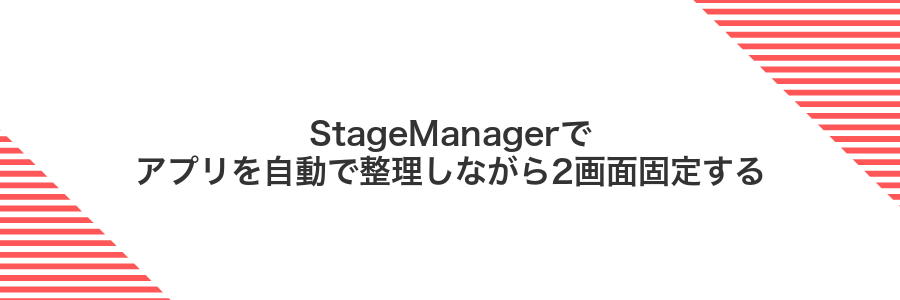
StageManagerをオンにすると、開いているアプリやウィンドウが自動で整理されて画面端にスタックされます。2つのアプリを画面に固定しておけば、常に並べて表示したまま操作できるので、資料を見ながらチャットを返信したり、コードを書きながらブラウザで調べ物したりするのにぴったりです。
たとえば、トラックパッドでステージを切り替えればメインの2画面はそのままキープされるので、作業の流れを止めずに他のアプリにアクセスできます。外部ディスプレイをつないだ時も同じように動作するので、ノートとモニタの両方で好きな組み合わせを2つ固定できるのが頼もしいポイントです。
①コントロールセンターからStageManagerをオンにする
画面右上のコントロールセンターアイコン(トグルが重なったようなマーク)をクリックします。
リストにある「Stage Manager」を探して、トグルをクリックしてオンに切り替えます。画面が自動的に整理されて、ウインドウが整然と並びます。
②左右に固定したいウインドウをドラッグして並べる
左右に並べたいウインドウのタイトルバーを掴んで、そのまま画面の左端または右端へドラッグします。画面の端に近づくとウインドウの半分が淡くハイライトされるので、そこでマウスボタンを放せばピタリと固定されます。
③サムネールをクリックしてアプリを切り替える
画面左上にある緑のボタンにカーソルを合わせ、表示されるサムネール一覧から分割したいもう一方のアプリをクリックしてください。これで左右に並んだ画面が完成します。
④必要に応じてStageManagerをオフにして通常表示へ戻る
Stage Managerをオフにすると、いつものウィンドウ操作にサッと戻せます。必要なときだけ使い分けると、作業がグンと快適になります。
画面右上のコントロールセンターアイコンをクリックし、Stage Managerのトグルをクリックしてオフにします。
アップルメニュー→システム設定→「デスクトップとDock」を選び、Stage Managerをオフに切り替えます。
画面分割を覚えたらもっと快適!応用アイデアで作業スピードを倍増

画面分割をマスターしたあとは、並べ方を工夫してさらに作業効率を上げましょう。実際の現場でよく使っている応用アイデアをいくつか紹介します。
| 応用テクニック | 活用シーン |
|---|---|
| コードとドキュメントの同時表示 | 実装しながら仕様書やREADMEをすぐ参照できてミスを減らせる |
| デザインプレビューとエディタ | HTML/CSSを編集しつつブラウザで見た目をリアルタイム確認 |
| 動画会議+ノートアプリ | オンラインミーティング中に議事録を取りつつ参加者の顔をチェック |
| ターミナル&ログ監視 | サーバー操作とログ画面を並べてリアルタイム障害対応 |
| チャット&タスク管理 | コミュニケーションツールとTODOリストを並べて進捗を可視化 |
MissionControlショートカットで分割スペースを切り替える
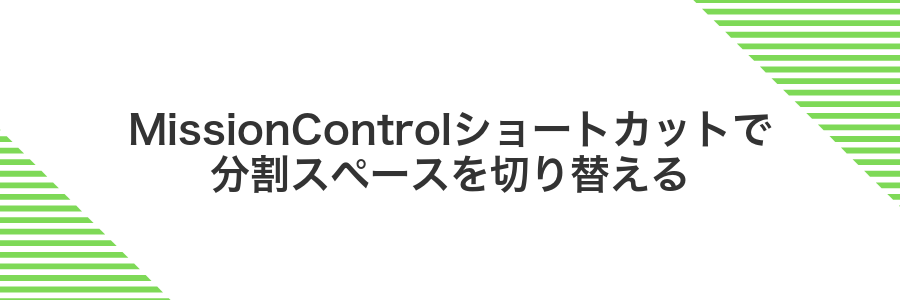
最新のmacOS SonomaならMission Controlのショートカットで分割スペースをサクッと切り替えられます。画面上部に表示される仮想デスクトップのアイコンを⌘+上矢印で呼び出し、左右に並べたアプリが配置されたスペースへ移動可能です。
特にコードとプレビュー画面を同時に見ながら作業するときなど、ウインドウを閉じたり再配置したりせずにダイレクトに切り替えできるのが気持ちいいです。トラックパッドのスワイプ操作に慣れていない人でも、キーボードだけで高速に動けるのがおすすめポイントです。
Control+矢印キーで前後スペースを行き来する
アップルメニューから「システム設定」→「キーボード」→「ショートカット」を開きます
サイドバーで「ミッションコントロール」を選び、「デスクトップを前のスペースへ移動」「デスクトップを次のスペースへ移動」にControl+左矢印/Control+右矢印が割り当てられているか確認します。
Controlキーを先に押し続けながら右矢印キーを押すと次のスペースへ移動、左矢印キーを押すと前のスペースへ戻ります。
キーの押し始めを少しだけ長めにホールドすると、不意に別アプリのショートカットと衝突せずスムーズです。
注意点:デスクトップがひとつしか作成されていないと移動できないので、ミッションコントロールでスペースを追加しておきましょう。
Trackpad三本指スワイプで一発ジャンプする
BetterTouchToolを起動し、左のメニューでTrackpadを選びます。画面下の「+Add New Gesture」をクリックしてジェスチャー一覧から「3 Finger Swipe Left」を選んでください。次にActionを「Move Window to Left Half」に設定します。同じ手順で「3 Finger Swipe Right」を追加し、Actionを「Move Window to Right Half」にすることで左右への一発ジャンプが使えるようになります。
外部ディスプレイと合体させて超ワイド作業場を作る

ノート型Macに外部ディスプレイをつなげるだけで、左右に広がる超ワイドな作業スペースが完成します。
HDMIやUSB-Cケーブル一本で4Kディスプレイを接続すると、コードもスッキリ。システム環境設定のディスプレイ画面で並び順をドラッグして合わせれば、マウスやウインドウが行ったり来たりしてもストレスフリーです。
- シームレスなウインドウ移動:境目を意識せずにドラッグできるから、画面間の作業切り替えがサクサク進む
- 好みで縦横レイアウト:縦型ディスプレイと組み合わせればソースコードもドキュメントも一望できる
- 高解像度でも快適:最新macOS Venturaなら4K・5Kディスプレイもスムーズに描画
システム設定でディスプレイを横並びにドラッグする
画面左上のアップルメニューをクリックし、システム設定を選びます。サイドバーからディスプレイをクリックしてください。
画面に並んだディスプレイのアイコンをつかんで左右にドラッグし、実際の物理配置に合わせます。位置が決まったら設定は自動保存されますのでウィンドウを閉じて完了です。
SplitViewを外部モニターに移動して左右レイアウトを広げる
まずHDMIケーブルまたはUSB-Cケーブルで外部モニターをMacに接続します。初めて接続するときはシステム環境設定の「ディスプレイ」を開き、「配置」タブで画面位置を調整してください。
現在SplitViewで左右に並んでいるアプリのタイトルバーにカーソルを移動し、緑色のフルスクリーンボタンをOptionキーを押しながらクリックします。これでウィンドウ表示に戻ります。
戻したウィンドウをタイトルバーをドラッグして外部モニターの画面上に移動します。マウスポインタが画面端まで行くと、スムーズに隣のディスプレイに転送できます。
外部モニター上でウィンドウを選択し、フルスクリーンボタンを長押しします。左右どちらかに割り当てるか尋ねられるので、好みの配置をクリックするとSplitViewが再設定されます。
Rectangleのカスタムレイアウトで3分割や4分割にも挑戦
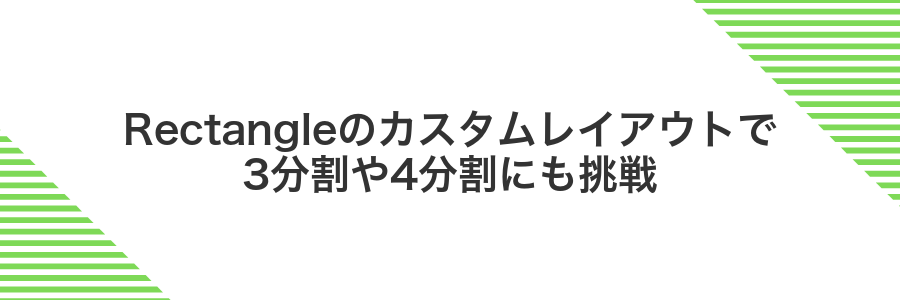
Rectangleのカスタムレイアウトを使うと、左右2分割だけじゃなくて、画面を3分割や4分割に自由自在に設定できます。大きな外部モニターでコーディングしながらブラウザやチャットツールも同時に並べたいときにぴったりです。
環境設定の「Custom Layouts」で行と列の数を指定するだけで、自分好みのグリッドがすぐに使えるようになります。たとえばメイン画面を50%・25%・25%に分けたり、4つのアプリを均等に並べたりできて、作業効率がぐっとアップします。
メニューバーからCustomLayoutsを追加してキー割り当てを決める
画面右上のCustomLayoutsアイコンを押して「Manage Custom Layouts」を選び、左下の+ボタンで新しいレイアウトを追加します。
グリッドエディタで行と列を指定し、ドラッグでウィンドウ領域を決定したら、わかりやすい名前を入力して保存します。
上部の「Keys」タブへ移動し、再び+をクリックして割り当てるキーを録画します。例えば⌃⌥⌘←の組み合わせで左半分にスナップできます。
既存ショートカットと重複すると効かなくなるので、よく使うアプリのキーは避けると安心です。
画面の三分の一や四分の一にパネルを配置する
配置したいウインドウをクリックしてアクティブにします。
キーボードで⌃control+⌥option+⌘command+←を押すと画面左の三分の一、⌃control+⌥option+⌘command+→で右の三分の一にサッと収まります。
同じくウインドウを選んだ状態で、⌃control+⌥option+⌘command+↖︎で左上、⌃control+⌥option+⌘command+↘︎で右下など四隅にキュッと配置できます。
必要に応じてメニューから<Rectangle>><Shortcuts>でキーをカスタマイズしておきましょう。
よくある質問

Macでウィンドウを左右に並べるショートカットはある?
- Macでウィンドウを左右に並べるショートカットはある?
-
標準では緑のフルスクリーンボタンを長押しして左右いずれかにスナップできます。キーボードだけで操作したい場合は、無料のRectangleアプリなどを導入すると、⌥+⌘+←/→でサクッと配置できて便利です。
Split Viewに対応しないアプリがあるときは?
- Split Viewに対応しないアプリがあるときは?
-
一部の古いアプリはSplit View候補に出ないことがあります。その場合はウィンドウを手動でドラッグ&リサイズして、⌥+⌘+Fで全画面化→緑ボタン長押しで片側固定を試すと意外といけます。
もっと自由に分割配置したいときのおすすめは?
- もっと自由に分割配置したいときのおすすめは?
-
プログラミング作業ではRectangleやMagnetで画面をグリッド状に配置すると捗ります。実際に使うと、⌃+⌥+⌘+[数字]で瞬時にレイアウトが決まるので手放せません。
SplitViewが動かないときは?
SplitViewはmacOSに最初から備わっているから、余計なアプリを入れずに左右並べできるのがうれしいところです。ただ、フルスクリーンボタンを長押ししたり、ウィンドウをドラッグするタイミングをはずしたりすると「動かない」と感じることがあります。このあたりの操作ポイントをおさえれば、標準機能ならではの軽快さをしっかり味わえます。
左右ではなく上下に並べることはできる?
Mac標準のSplit Viewは左右分割のみ対応していますが、Rectangleなどのウィンドウ管理ツールを使うと上下分割が可能です。キーボードショートカットを設定するだけで、ウィンドウを画面の上半分と下半分にパパッと配置できるので、縦長の資料確認やコードプレビューとエディタを上下に並べたいときにぴったりです。
Rectangleは安全なアプリ?
RectangleはmacOS用の画面分割ツールとして多くの開発者に愛用されていますが、安全性についても心配いりません。
オープンソースでソースコードがGitHub上に公開されているため、世界中のエンジニアが中身をチェックしています。そのうえmacOSのセキュリティ機能で署名が検証されるので、公式サイトからダウンロードすれば安心です。
また動作に必要な権限は「画面録画(ウィンドウ配置の検出用)」のみで、プライバシーを侵害する機能は含まれていません。定期的なアップデートで脆弱性にも対応されているので、最新バージョンを適用してお使いください。
ショートカットキーが反応しないときは?
うっかりショートカットキーがピタッと効かなくなることは意外とあります。多くの場合、システム環境設定>キーボード>ショートカットでオフになっていたり、他のアプリがキーを奪っていたりするのが原因です。
まずアップルメニューからシステム環境設定を開いてキーボード>ショートカットを選び、各項目がちゃんとチェックされているか確認しましょう。オフになっているものがあればチェックを入れるだけで元通り動くことがほとんどです。
それでも反応しないときは、バックグラウンドで動いているアプリやユーティリティがショートカットを横取りしている可能性があります。その場合は問題を切り分けるために、一度不要なアプリを終了させるか、フルキーボードアクセス設定を有効にしてみると解決につながります。
古いmacOSでも同じ手順で使える?
- 古いmacOSでも同じ手順で使える?
El Capitan(10.11)以降のmacOSなら、緑ボタンを長押しして画面分割が使えます。Yosemite(10.10)以前ではSplit View機能がないため、RectangleやSpectacleのような無料スナップアプリを試してみてください。プログラマーの視点だと、Spectacleはショートカットキーが細かく設定できるので、キーボードだけでさくっとウインドウ配置を切り替えたいときに特に重宝します。
まとめ

ここまででMacをWindows風に左右分割する手順をまとめました。
まずはOptionキーを押しながら緑の拡大ボタンをクリックして標準のSplit Viewを使う方法。
慣れてきたらMagnetやRectangleを導入して、ショートカットひとつで瞬時にウィンドウを配置してみましょう。
これでコーディングも資料作りもスムーズに進むはずです。さっそくお試しください。
